锐起无盘教程
手把手教你做锐起无盘(完整)

网盟手把手教你做锐起无盘之服务器初级篇服务器装系统就不需要我教了吧,不过客户机在装系统的时候我会说一点细节问题,说一点题外话,如果你连GHOST都不会的话,那么就真不太好说了。
切入正题,2003安装好以后就是这样的我们先来设置IP,如果你的机器除了用于服务器没其他用途的话,那么只需要保留一个TCP/IP即可接下来是网卡的高级设置先禁止网卡的电源关闭然后开始具体的网卡设置,我在这里就不说这个了,至于怎么设置我最后会给大家一份设置说明接下来就是读写盘的设置了,为了无盘运行的高效,我们一般提倡读写分离,简单点说就是一个读盘一个写盘,绝对不提倡一个硬盘建立两个分区一个分区用来读,一个分区用来写这里我们用40G的盘做读,10G的盘做写40G的读盘我们分两个区,第一个分区用来装系统镜像,第二个分区用来装游戏镜像,至于分区的大小视个人的需求来划分建立分区时建议全部采用主分区,格式化时选择NTFS格式单位大小32K接下来是写盘的建立及格式化,一般写盘都是全盘使用,很少会有分区这一说法接下来是锐起的安装了,这个安装过程就不用演示了吧,我们主要讲解下锐起服务端的一些设置在锐起服务端安装完成后我们最好把锐起的服务重启一次接下来我们先来设置镜像文件,这里我们先来讲锐起的纯IMG 做法,后面我会来说说锐起+虚拟盘游戏的设置我们先来制作客户机XP系统的镜像文件“磁盘管理”——“新建”系统盘大小我个人习惯给5G,稀疏包,镜像文件的路径指定到我们开始建立的读盘中的系统分区中去游戏盘还是一样,只是镜像文件路径指定到我们读盘中的游戏分区中去接下来我们来制作客户机模板,其实这里的模板并不难理解,简单点说就是一个范例,其他客户机都依照这个模板客户机的设置自动分配我们点下“新增”那个按键因为是模板工作站,所以我们没必要占用机器号和浪费IP地址“启动网卡”如果你服务器只有一张网卡的话选择自动就可以了,多网卡的话可以再这里指定分流,多网卡分流在后面会讲解“工作站目录”指的就是我们的写盘接下来我们来添加镜像文件“磁盘”——“编辑磁盘”这里XP镜像文件必须在第一的位置,毕竟是系统盘,不难理解吧第一对应C盘第二对应D盘第三对应E盘以此类推,反正按着顺序排服务器选项那里如果只有一台服务器可以不用管客户机缓存,如果客户机1G内存设置256,2G内存设置512这里说的是下面客户机内存大小而不是服务器的内存大小最后点“应用”模板就出来了接下来就是模板的应用了,点“选项配置”为了一目了然我们先把“名称前缀”修改成我们模板客户机的前缀“名称编号”这里的3意思是第一台客户机的机器号是001,如果你有100台或以上就选3,如果100台以下就选2设置好以后,把“加入方式”选择成“全自动加入工作站”然后把“模板”选项设置成我们开始新增的那个模板工作站“IP设置”那里的“使用IP”必须打上勾,不然下面客户机无法连接服务器“选项配置”这里建议最先把“超级用户切换密码”设置好设置好以后点确定,让“锐起数据服务”重新启动附:各类网卡高级设置1。
锐起无盘网吧系统设置安装使用详细教程

锐起无盘网吧系统设置安装使用详细教程两个TP-LINK TP-SL1226的交换机,一个TP-R460+路由器,服务器采用两张网卡。
无盘服务器配置如下: CPU P4 3.0 主板 ASUS P5PL2-E 内存 1G * 2 512 * 2 硬盘 SATA160GB * 2 SATA80GB * 5 阵列 1520 *1 1640两个TP-LINK TP-SL1226的交换机,一个TP-R460+路由器,服务器采用两张网卡。
无盘服务器配置如下:CPU P4 3.0主板 ASUS P5PL2-E内存 1G * 2 512 * 2硬盘 SATA160GB * 2SATA80GB * 5阵列 1520 *1 1640 * 1网卡 Intel82559 * 1显卡普通PCI-E电源长城500W机箱普通机箱一、安装服务器系统1、安装服务器硬件。
两块160GB的盘接1520阵列上面做读,四块80GB的盘接1640上面做写,将剩下的80GB划分为:C盘10GB,其余暂时不用理会。
2、安装系统。
首先按正常方式将2003系统安装到一块80GB的硬盘上面,装好主板、显卡、网卡、阵列卡驱动,并打好所有安全补丁。
(不建议安装杀毒软件和防火墙等之类的东西。
)设置服务器计算机名为:“NXPSER”,所属工作组为:“SUBOY”。
3、设置用户。
打开“计算机管理”—“本地用户和组”—“用户”将管理员用户“Administrator”改为“lsuboy”,并设置密码为:0(*)_(*)0 。
并新建“Administrator”这个用户,密码为空,加入“Guests”组,并从“Users”组删除。
将基它多余的用户全部删除只留下lsuboy Administrator Guests这三个用户,并将Guests禁用。
4、设置安全选项。
在“运行”里输入“gpedit.msc”打开组策略窗口,选择“计算机配置”—“Windows设置”—“安全设置”—“本地策略”—“安全选项”下面找到“使用空白密码的本地用户只允许控制台登录”改为“已停用”。
锐起RDV操作手册
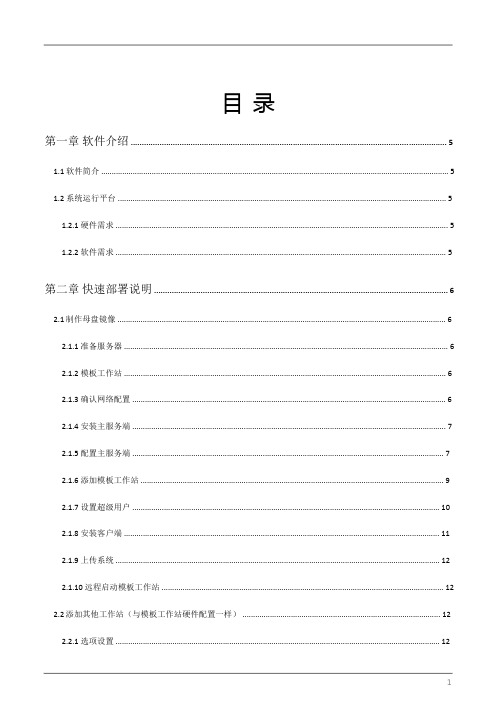
目录第一章软件介绍 (5)1.1 软件简介 (5)1.2 系统运行平台 (5)1.2.1 硬件需求 (5)1.2.2 软件需求 (5)第二章快速部署说明 (6)2.1制作母盘镜像 (6)2.1.1 准备服务器 (6)2.1.2 模板工作站 (6)2.1.3 确认网络配置 (6)2.1.4 安装主服务端 (7)2.1.5 配置主服务端 (7)2.1.6 添加模板工作站 (9)2.1.7 设置超级用户 (10)2.1.8 安装客户端 (11)2.1.9 上传系统 (12)2.1.10 远程启动模板工作站 (12)2.2添加其他工作站(与模板工作站硬件配置一样) (12)2.2.1 选项设置 (12)2.3同步到本地硬盘启动 (14)2.4优先从网络启动 (16)第三章功能说明 (17)3.1免加密锁试用 (17)3.1.1 申请试用 (17)3.1.2 在线续时 (18)3.1.3 离线注册 (18)3.1.4 试用转正式授权 (19)3.2工作站列表项说明 (19)3.3工作站列表导出/导入 (19)3.4远程管理 (20)3.5 分组管理 (20)3.6系统镜像管理 (21)3.6.1 系统管理 (21)3.6.2 配置管理 (22)3.6.3 快照管理 (23)3.7单系统多配置(推荐) (24)3.8多系统多配置 (26)3.9系统导出与导入 (26)3.9.1 系统导出 (26)3.9.2 系统导入 (27)3.11自动负载均衡 (29)3.11.1 设置了首选服务器 (29)3.11.2 设置了自动负载均衡 (30)3.12启用工作站写缓存 (31)3.13启用工作站网卡智能加速 (32)3.15启动菜单 (35)3.16工作站系统不复原 (36)第四章个性化磁盘 (37)4.1个性化磁盘服务端 (37)4.1.1 登录界面 (37)4.1.2 申请试用 (38)4.1.3 默认账户密码 (39)4.1.4 默认设置 (39)4.1.5 新建用户 (40)4.1.6 编辑用户 (41)4.1.7 删除用户 (41)4.1.8 批量新建用户 (42)4.1.9 修改密码 (43)4.1.10 备份数据库 (43)4.2 个性化磁盘客户端 (44)4.2.1 登录界面 (44)4.2.3 修改用户密码 (45)4.2.4 登录设置 (45)4.2.5 桌面、文档、收藏夹漫游 (45)第五章辅助工具 (48)5.1内存缓存 (48)5.2将工作站加入域 (49)5.3个性化目录 (49)5.3.1 服务端配置 (49)5.3.2 客户端配置 (50)第一章软件介绍1.1 软件简介锐起RDV(Rich Desktop Virtualization)基于桌面虚拟化技术,将终端操作系统和用户数据集中管控在服务器上,并充分利用终端硬件资源,最大限度满足各种复杂应用需求,如高强度运算、离线应用、多硬件配置环境等。
NODISK无盘技术教程

•
Microsoft 无盘之路
1995年Microsoft为了打破Novell公司在中小规 模无盘网络中一统天下的局面,推出网络版的 Windows95和WindowsNT 4.0 Server结合起来, 可做DOS和Windows95的无盘站,成为各种无盘 网络——特别是教学网的新宠。 • 弊端:安装极为困难、服务器硬盘空间占用大、 网络使用效率低下、稳定性差、维护成本过高, 成了NC阵营攻击的话柄。 • •
无盘网络系统应用范围
• 1、 学校网络教室组建或改造 • 2、 大中小型公司、企事业单位、营业厅3 、 游戏吧及Internet 网吧 Internet • 4、 酒店、KTV歌厅
无盘的发展
• 1995年,Oracle提出,由SUN和IBM这两家IT 业的巨无霸联合主导的“网络计算机”(NC, Network Computer)概念就以其“低成本” (包括购置和升级)和“平台无关性”(勿需 移植)而鼓噪一时,对以Microsoft和Intel公司 为首的“个人计算机”(PC、Personal Computer)阵营产生了强烈的冲击。
三、安装Windows 2000 server
• 1.要开始安装Windows 2000,请按 ENTER、 1.要开始安装 要开始安装Windows 2000, ENTER、 • 2.要修复 Windows 2000 的安装,按 R 2.要修复 的安装, • 3.要停止安装 Windows 2000并退出安装, 3.要停止安装 2000并退出安装 并退出安装, 请按F3 F3” 请按F3 • 选第一项按“Enter 键回车, 选第一项按“Enter”键回车 键回车, 许可协议, F8” 许可协议, 按“F8 同意
• •
常见无盘分类(从引导方式分) 常见无盘分类(从引导方式分)
锐起无盘安装教程
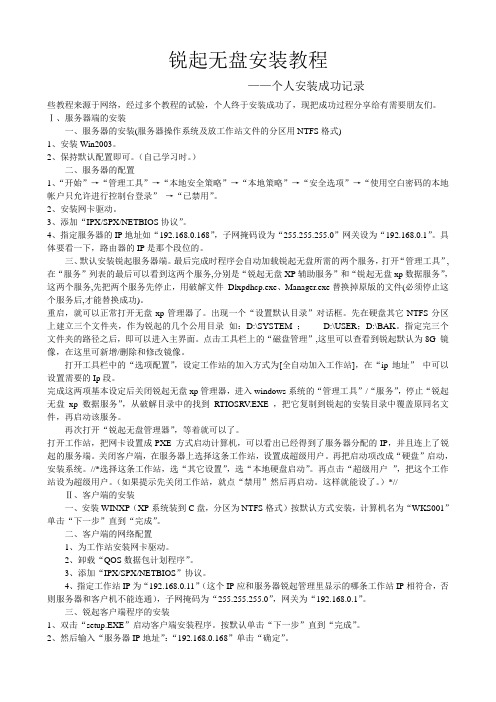
锐起无盘安装教程——个人安装成功记录些教程来源于网络,经过多个教程的试验,个人终于安装成功了,现把成功过程分享给有需要朋友们。
Ⅰ、服务器端的安装一、服务器的安装(服务器操作系统及放工作站文件的分区用NTFS格式)1、安装Win2003。
2、保持默认配置即可。
(自己学习时。
)二、服务器的配置1、“开始”→“管理工具”→“本地安全策略”→“本地策略”→“安全选项”→“使用空白密码的本地帐户只允许进行控制台登录”→“已禁用”。
2、安装网卡驱动。
3、添加“IPX/SPX/NETBIOS协议”。
4、指定服务器的IP地址如“192.168.0.168”,子网掩码设为“255.255.255.0”网关设为“192.168.0.1”。
具体要看一下,路由器的IP是那个段位的。
三、默认安装锐起服务器端。
最后完成时程序会自动加载锐起无盘所需的两个服务,打开“管理工具”,在“服务”列表的最后可以看到这两个服务,分别是“锐起无盘XP辅助服务”和“锐起无盘xp数据服务”,这两个服务,先把两个服务先停止,用破解文件Dlxpdhcp.exe、Manager.exe替换掉原版的文件(必须停止这个服务后,才能替换成功)。
重启,就可以正常打开无盘xp管理器了。
出现一个“设置默认目录”对话框。
先在硬盘其它NTFS分区上建立三个文件夹,作为锐起的几个公用目录如:D:\SYSTEM ;D:\USER;D:\BAK。
指定完三个文件夹的路径之后,即可以进入主界面。
点击工具栏上的“磁盘管理”,这里可以查看到锐起默认为8G 镜像,在这里可新增/删除和修改镜像。
打开工具栏中的“选项配置”,设定工作站的加入方式为[全自动加入工作站],在“ip地址”中可以设置需要的Ip段。
完成这两项基本设定后关闭锐起无盘xp管理器,进入windows系统的“管理工具”/“服务”,停止“锐起无盘xp 数据服务”,从破解目录中的找到RTIOSRV.EXE ,把它复制到锐起的安装目录中覆盖原同名文件,再启动该服务。
锐起无盘,安装方法,图文教程

锐起无盘安装方法图文教程锐起1046破解完美安装版下载地址:/viewthread.php?tid=15084上面提供的下载地址为盗版,下载后有两个文件,server 是服务端 client 是客户端本次使用的服务器是win2003 1 ,设置"本地连接"的TCP/I 属性,I 地址为192.168.0.200 子网掩码255.255.255.0 网关无,其它好像什么需要事先设定的了,运行server 文件夹中的 I TMAN.EXE 开始服务端的安装,如下图安装过程中是向导化的,没有需要特别的设定的选项,只需下一步\\下一步,即可进行了最后,完成时,程序会自动的加载锐起无盘所需的两个服务;(如上图)我们打开windows的"管理工具",在"服务"列表的最后可以看到这两个服务,分别是锐起无盘XP辅助服务和锐起无盘xp数据服务,据我个人推测这两个服务相当于bx 中的dhc TFTP和I/O 服务, 在这里可以先把两个服务先停止,因为我需要替换两个用于**的文件, 在**文件夹中找到 Dlxpdhcp.exe Manager.exe 把它们复制到锐起的安装目录中,替换掉原版的文件,(必须停止这个服务后,才能替换成功).**文件夹中一共有三个.exe文件别一个RTIOSRV.EXE 非常重要,这个时候不能替换,我们稍后再来处理它.重启计算机,就可以正常打开锐起无盘xp管理器了,不会提示什么找不到加密锁之类的提示,如下图,出现一个"设置默认目录"的对话框,我们需要建立三个文件夹,如果有足够的硬盘空间可以把它们建在各个独立的分区中,默认磁盘目录是用来存放.img 镜像文件的,读写最频繁能将其单占一个分区或硬盘为佳,指定完三个文件夹的路径之后,即可以进入主界面(如下图),点击工具栏上的"磁盘管理",这里可以查看到锐起默认为我们建立的一个80G 镜像,在这里可新增/删除和修改镜像,根据各人的需要进行管理,我写此手记时使用的是默认的镜像,未做修改;打开工具栏中的"选项配置",设定工作站的加入方式为[全自动加入工作站],在"ip 地址" 中可以设置我们需要的Ip起始段,完成这两项基本设定后,关闭锐起无盘xp管理器,进入windows系统的"管理工具"/"服务",停止"锐起无盘x 数据服务",从**目录中的找到 RTIOSRV.EXE 文件,这时才可以替换它,把它复制到锐起的安装目录中复盖原同名文件,再启动该服务.这个RTIOSRV.EXE 文件如果在一开始就直接替换了,就会出像服务无法启动的现象,打开工作站,把网卡设置成PXE 方式启动引导计算机,你应该可以看到如下的画面,可以看出我们已经得到了服务器分配的I ,并且连上了锐起的服务端, 这里居然还显示出了锐起的网址 ,我们再看服务器端,已经全自动建立了一条该工作站的启动信息,如下图:选择这条工作站信息,点击工具栏上的"超级用户",选择镜像盘,将这个工作站置为超级工作站,以便用于上传系统,打开工作站,用硬盘启动windowsXP,为了提高性能,有盘上的winx 的安装没什么特别的,不过为了提高性能你可下载并安装精减优化版本,这里就不作介绍了,以普通的winxp为例,设置本机的i ,i 地址一定要与"锐起无盘x 管理器"为该机分配的地址相同,才能连上虚拟镜像盘然后,在客户机安装锐起的客户端 client.exe ,安装也是向导化的,如下图下一步,下一步即可在参数设定中,设定服务端的I 地址,这个地址一定不能错重启一下计算机(不重启也应该可以),在"计算机管理"/"磁盘管理" 中,可以发现系统已经找到了一块80G 的新硬盘,这个虚拟的硬盘就是服务端为工作站映射的,可以在windows磁盘初始化向导的帮助下,对其进行分区和格式化,我创建了一个主分区4G ,其它空间作为一个扩展分区,再划分逻辑分区,空间大小自定,但是格式化时的格式一定要是NTF 的接下来就可以进行上传操作了,源盘就是我们的系统盘,目标盘是虚拟盘的主盘,这些其实程序已经自已识别填好了,点开始即可,文件在上传开始了,有一点要注意是的这里登录x 的一定要是系统管理员身份的用户才行,否则可能无权限上传,上传过程大约十分钟左右,视内容多少为准,上传完成后退出,除下硬盘以网络方式启动,如果无例外,已经可以无盘启动winx 进入桌面了,诈看上去一点也感觉不出是无盘的,速度也很快,打开设备管理器,可以看到"磁盘驱动器"的类型是Richdisk richdisk device csi disk device锐起无盘下载地址:/viewthread.php?tid=15084祝大家完美安装成功.◆注意:当升级到SP3后,一定要如下添加协议后方能使用!1、先点这里下载(48.7K)2、在服务器端运行ucmf18.zip中的文件CitrixLM.exe即可打开注册机3、如果里面原来有协议,则逐个选中按Remove按钮将它们一一删除4、再一次一次按Add按钮,逐个添加以下11种协议和相应用户数量(对于有相同两项的,选第二项即可)OEM METAFRAME 1.8 FOR WIN2000 用户数量:100CITRIX USER LICENSE PACK 用户数量:100CITRIX LOAD BALANCING SERVICES 用户数量:不可改!CITRIX INSTALLATION MANAGEMENT SERVICES 用户数量:不可改!WINFRAME SERVER OPTION PACK 用户数量:不可改!METAFRAME RESERVED OPTION PACK1 用户数量:不可改!METAFRAME RESERVED OPTION PACK2 用户数量:不可改!METAFRAME RESERVED OPTION PACK3 用户数量:不可改!METAFRAME RESERVED OPTION PACK4 用户数量:不可改!METAFRAME 1.8 FEATURE RELEASE 1 用户数量:不可改!METAFRAME 1.8 FEATURE RELEASE - UPDA TE 用户数量:不可改!5、增加完所有协议后,再逐个选中所有协议,一一按Activate按钮来激活它们即可(即让所有协议对应的Activated项由No变成Yes);或先单击最上面那个协议,然后把上档键(Shift键)按住不放,再单击最后一个协议,以便全部选中,最后再按一次Activate按钮即可!。
锐起无盘教程
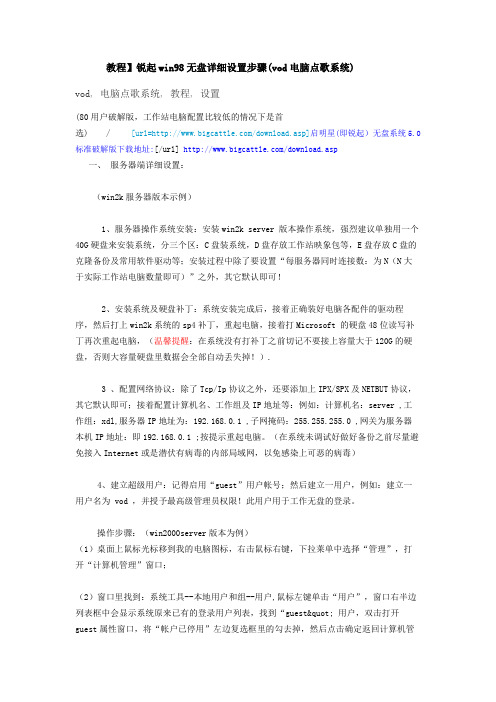
教程】锐起win98无盘详细设置步骤(vod电脑点歌系统)vod, 电脑点歌系统, 教程, 设置(80用户破解版,工作站电脑配置比较低的情况下是首选) /[url=/download.asp]启明星(即锐起)无盘系统5.0标准破解版下载地址:[/url] /download.asp一、服务器端详细设置:(win2k服务器版本示例)1、服务器操作系统安装:安装win2k server 版本操作系统,强烈建议单独用一个40G硬盘来安装系统,分三个区:C盘装系统,D盘存放工作站映象包等,E盘存放C盘的克隆备份及常用软件驱动等;安装过程中除了要设置“每服务器同时连接数:为N(N大于实际工作站电脑数量即可)”之外,其它默认即可!2、安装系统及硬盘补丁:系统安装完成后,接着正确装好电脑各配件的驱动程序,然后打上win2k系统的sp4补丁,重起电脑,接着打Microsoft 的硬盘48位读写补丁再次重起电脑,(温馨提醒:在系统没有打补丁之前切记不要接上容量大于120G的硬盘,否则大容量硬盘里数据会全部自动丢失掉!).3 、配置网络协议:除了Tcp/Ip协议之外,还要添加上IPX/SPX及NETBUT协议,其它默认即可;接着配置计算机名、工作组及IP地址等:例如:计算机名:server ,工作组:xdl,服务器IP地址为:192.168.0.1 ,子网掩码:255.255.255.0 ,网关为服务器本机IP地址:即192.168.0.1 ;按提示重起电脑。
(在系统未调试好做好备份之前尽量避免接入Internet或是潜伏有病毒的内部局域网,以免感染上可恶的病毒)4、建立超级用户:记得启用“guest”用户帐号;然后建立一用户,例如:建立一用户名为 vod ,并授予最高级管理员权限!此用户用于工作无盘的登录。
操作步骤:(win2000server版本为例)(1)桌面上鼠标光标移到我的电脑图标,右击鼠标右键,下拉莱单中选择“管理”,打开“计算机管理”窗口;(2)窗口里找到:系统工具--本地用户和组--用户,鼠标左键单击“用户”,窗口右半边列表框中会显示系统原来已有的登录用户列表,找到“guest" 用户,双击打开guest属性窗口,将“帐户已停用”左边复选框里的勾去掉,然后点击确定返回计算机管理窗口;此时成功启用了guest用户帐户;(3)建立VOD超级用户:在刚才的计算机管理窗口右边的列表框里空白地方单击鼠标右键,弹出下拉莱单中选定“新用户”,会出现“新用户”窗口,用户名输入vod ,其它为空,“用户下次登录时须更改密码”左边的复选框里的勾去掉,“用户不能更改密码”和“密码永不过期”左边的复选框打上勾,最后点击“创建”按钮完成VOD用户的创建;(4)授予超级用户权限:双击新建好的VOD用户,打开“VOD用户属性”窗口,选择“隶属于”选项,在“隶属于”窗口里单击“添加按钮,出现“选择组”窗口,在列表框里找到“Administrators",双击添加到当前窗口下半边的列表框里,然后确定返回到“隶属于”窗口,此时可以看到列表框里多了一个Administrators,到此,guest帐户启用及建立vod超级用户操作完成!5、锐起无盘服务端的安装与设置:(1)调整时间:安装之前要把服务器电脑时间调到2010年到2037年之间!!!(2)安装锐起无盘管理器:安装装锐起管理器,用SETUP.EXE安装(而不是SETUPMAN),装好后先不要重启,把破解文件拷过去(即“锐起80用户carck”文件里的:RbsMan及RbsServs 两个文件 )替换掉原来的文件,在D盘新建三个文件夹分别命名为:system,client及user,然后再重启电脑。
(整理)锐起无盘工作站不能启动等常见问题

锐起无盘工作站不能启动等常见问题1、首先试验时,弄最简单的环境,比如:一台服务器和一台客户机用交叉线连接起来。
这个很重要,因为这样容易成功,就是出了问题也容易查出那里的问题;2、软件的话破解就可以用了。
一般没有什么问题,我用的破解版本是服务器那里有三个破解文件的(Dlxpdhcp.exe、Manager.exe、Rtiosrv.exe)。
见到过一个四个破解文件的,不能用。
3、还有一点就是遇到解决不了的问题,重启一下机器兴许就好了。
以上是我的经验,以下是搜集来的:问题一启动锐起无盘管理器时提示“找不到加密锁,请确认加密锁已正确安装”并退出。
可能原因和解决方法:锐起无盘系统的正式版需要在服务器上安装加密锁才可正常运行,出现这个提示的主要原因是管理器启动时未能正确检测到加密锁。
原因与解决方法如下:1. 未安装加密锁。
请确保加密锁已稳固的插在服务器的并口(LPT )口上;2. 并口模式不对。
进入服务器的BIOS 设置菜单,把与加密锁相连的并口设置为ECP 或EPP 模式;3. 加密锁驱动程序安装有问题。
注意第一次安装需要运行SERVER 目录下的SETUP.EXE ,而不是运行SETUPMAN.EXE ;4. 加密锁损坏。
请与锐起公司联系更换加密锁。
问题二工作站启动后出现反复自动重启现象可能原因:网卡配置不正确导致网卡的网卡的即插即用功能不可用或者有其他的硬件冲突解决方法:1. 查看服务器锐起无盘管理器中该工作站的网卡配置中前六位号码是否已经配置;2. 查看服务器锐起无盘管理器中该工作站的“启用网卡的即插即用”功能是否已经打开;3. 查看是否有其他的硬件冲突,如工作站主板自带集成声卡可能与PCI 插槽上的声卡冲突,必须在BIOS中屏蔽掉板载声卡,或安装正确的声卡驱动。
问题三工作站启动时长时间停留在Windows启动画面上,不能正确引导进入Windows桌面。
按Esc键发现提示“File Creation Error”或者工作站启动时出现“系统目录共享错误”或“盘符未正确映射,请检查共享的系统目录”(ERROR: Disk C: haven't mapped correctly, please check shared system directory)。
- 1、下载文档前请自行甄别文档内容的完整性,平台不提供额外的编辑、内容补充、找答案等附加服务。
- 2、"仅部分预览"的文档,不可在线预览部分如存在完整性等问题,可反馈申请退款(可完整预览的文档不适用该条件!)。
- 3、如文档侵犯您的权益,请联系客服反馈,我们会尽快为您处理(人工客服工作时间:9:00-18:30)。
原版包括:server 是服务端client 是客户端补丁有四个文件:其中三个是服务端破解文件:Dlxpdhcp.exe Manager.exe RTIOSRV.EXE 一个是客户端破解:richdisk.sys ---------------------- 先说我的配置:服务器:2。
0/256M/80G/主板集成显卡网卡声卡客户机:C1。
7/128/主板集成显卡网卡声卡------------------------ 安装过程服务按默认装WIN2003SP1
装好后设置IP:我设IP是:192.168.1.8
然后安装锐起服务端,安装没什么,一路下一步按默认安装就行了。
安装完后到服务里关闭锐起的两个服务:
把两服务端的破解补丁:Dlxpdhcp.exe Manager.exe 复制到锐起的安装目录。
再重锐起的两个服务。
打开开始菜单中的锐起管理器,按提示输入映像目录、工作目录、临时目录,我是都放在D盘里(这里必须保证D盘是NTFS分区!),确定后进入管理主窗口,点击:磁盘管理建立映像盘,我就用锐起默认的80G没有变(避免麻烦):
然后点击选项设置,按下图设置:先配置工作站
IP地址:从192.168.1.10到192.168.1.254
确定完成后关闭锐起管理窗口,到D://rich/disk(这是我设置的,你根据自己的设置目录进去看看)中去看一下,没有发现我们建立的映像文件,没有映像文件是做不下去的!别急,这时再进系统的服务中去把锐起的两个服务停了。
再把锐起的破解补丁:RTIOSRV.EXE 复制到锐起安
装目录(还记得吗?刚才我们已复制了两个了)。
然后重启电脑(你不重启电脑只重新打开锐起服务行不行?哈,你自己试试)!重启后再到D://rich/disk中看看,80G的映像文件已经有了:
好了,先转到客户机了,开机在BIOS中设置从网络启动,之后看到这个:我们已经得到了服务器分配的IP ,并且连上了锐起的服务端, 还显示出了锐起的网址
我们再回到服务器打开锐起管理器窗口,看到已经全自动建立了一条该工作站的启动信息,如下图
双击它,选其它设置,把本地硬盘启动勾选上,确定回到窗口。
再点击超级用户按钮,把这个工作站设为超级用户。
(如果提示先关闭工作站,就点禁用然后又启动按钮。
这样就能设了。
)到此服务器的工作暂时完成了,到客户端去安装客户端吧。
-------------------------我的客户端安装XPsp2,右击本地连接选属性,删除QOS数据包计划程序
然后设置IP:192.168.1.10(这个IP应和服务器锐起管理里显示的哪条工作站IP相符合,否则
服务器和客户机不能连通)
设置完PING一下服务器,已经通了:
然后安装锐起客户端程序了,到配置这项我的设置如下:
然后确定完成安装!重启电脑(如果出现什么找到新硬件之类的提示,就按提示安装重启,我装了几遍,有时有有时没有,有的时候要重启2、3次),看设备管理器里,如图磁盘驱动器多出了这些东西:
但是进“计算机管理"-"磁盘管理"里还没有多出磁盘。
我们把锐起客户端的破解补丁:richdisk.sys复制到C:\WINDOWS\system32\drivers 中覆盖原文件。
然后又重启电脑。
(从客户端安装以来,重启了几次电脑,我也不记得了。
)重启后再进“计算机管理"-"磁盘管理"就出现这个提示,连接虚拟盘成功了:
然后按向导初始化磁盘,注意到这里不要勾选(不要转换成动态盘!),
然后新建磁盘分区,我只建4G,之后用NTFS格式格式化:
从开始菜单中打开锐起无盘上传程序:如图,它已经自动填上源盘和目标盘了,确认没有错,上传,等一会儿,上传完成退出,关机!取出硬盘。
客户端设置至此全部完成!--------------------到服务端把这个超级用户重新设为普通用户,设从虚拟盘启动,所有工作完成了。
客户端网络方式启动,15台客户机顺利进入系统:。
